注册表是我们系统中很重要的文件,有些程序是需要对注册表进行修改才能够运行,今日很多用户提问说win7注册表无法修改怎么办?针对这个问题,今日的win7教程内容就来为大伙分享解决方法,接下来跟随小编的步伐,让我们一起来看看具体的操作步骤吧。
解决方法如下:
1、“win+R”快捷键打开运行,输入“gpedit.msc”,回车打开。
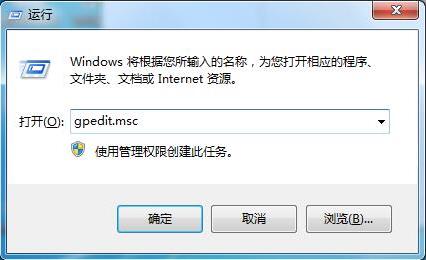
2、进入组策略编辑器,依次点击左侧的“用户配置>管理模块>系统”,找到右侧中的“阻止访问注册表编辑工具”双击打开,在窗口中选择“未配置”或者“已禁用”。
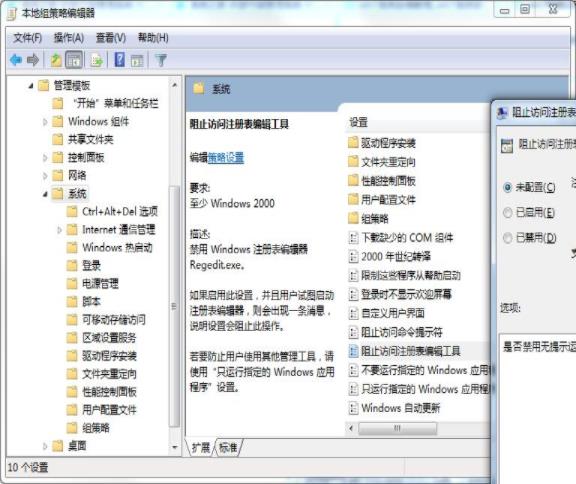
3、“win+R”快捷键打开运行输入“regedit”,回车打开。
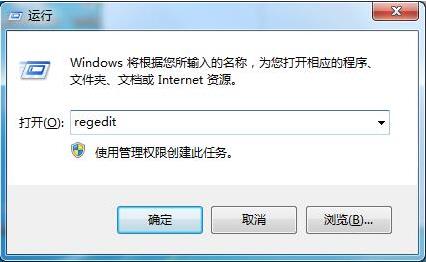
4、进入注册表编辑器,选中没有创建建值权限的注册表大类,右击选中菜单选项中的“权限”,在弹出的窗口中点击“高级”按钮。
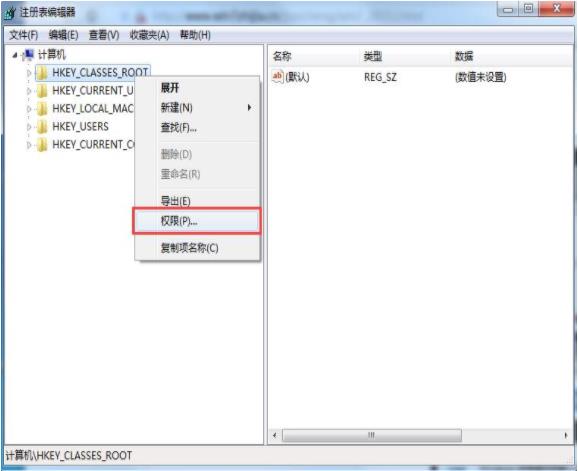
5、将“包括可从该对象的父项继承的权限”取消勾选,点击确定保存。
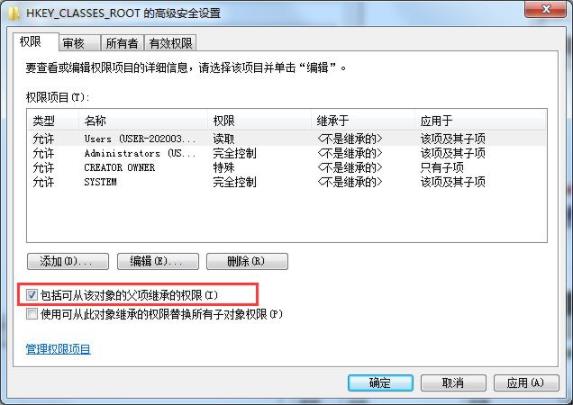
6、最后,返回权限窗口中,选中当前的用户,将权限设置为“完全控制”,点击确定保存即可解决问题。
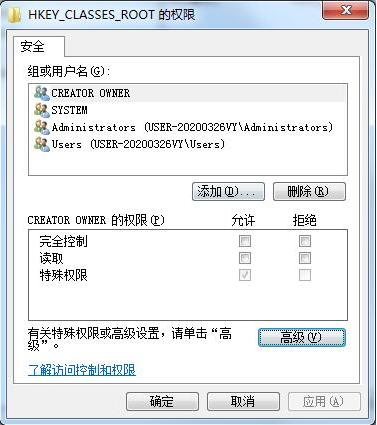
win7注册表无法编辑怎么办
以上就是win7系统无法编辑删除注册表项的解决方法,如果遇到注册表项无法编辑删除的情况,根据上述几步简单设置即可!在注册表编辑器中,有些注册表项可以删除,而有些注册表项是无法删除的, 删除这些注册表项会提示删除项时出错等信息。打开电脑一般都是用Administrator管理员登录的,怎么可能没有权限呢,这是由于一些设置的问题。
在电脑桌面上,依次点击开始--运行,或按组合键win+R打开运行窗口。
输入命令redegit,打开注册表编辑器。
找到要删除的注册表项,以删除注册表项【LEGACY_HAO123PROTECT】为例,会提示删除项错误等信息。
在这个注册表项上右击,点击权限菜单项,打开这个注册表项的权限界面,点击高级按钮。
在高级安全设置中,可以看到当前注册表项的所有者不是Administrator,将所有者修改为Administrator,然后点击应用,确定。
把Everyone的完全控制权限打上勾,然后确定退出设置窗口。这时再删除刚才的注册表项就可以了。
我想修改注册表上面的一个项的值,但是提示我“无法编辑XXXX:写该值的新内容时出错”。
修改注册表提示我“无法编辑XXXX:写该值的新内容时出错”是设置错误造成的,解决方法为:
1、右键点击出错的注册表项,在弹出菜单中选择权限的菜单项。
2、然后在打开的注册表项的权限窗口中点击右下角的“高级”按钮。
3、接下来在打开的高级窗口中点击所有者后面的更改按钮。
4、在打开的选择用户或组的窗口中点击左下角的“高级”按钮。
5、然后在弹出的选择用户或组窗口中点击右侧的“立即查找”按钮。
6、在下面的查找结果中找到Administrator的用户。
7、返回到注册表项的权限编辑窗口,选择刚刚添加的超级用户,然后勾选完全控制后面的允许复选框就可以了。
